如何解决电脑开机自动打开文件夹问题?
有些用户在电脑开机后常常会遇到自动打开文件夹问题,不知道如何解决该问题,接下来小编就给大家介绍一下具体的操作步骤。
具体如下:
1. 方法一:打开电脑进入桌面后,点击左下角【开始】图标,根据下图箭头所指,在弹出的菜单栏中依次点击【所有程序-启用】选项,查看【启动】菜单栏中是否存在自动打开的文件夹,如果存在的话将文件夹删除即可。
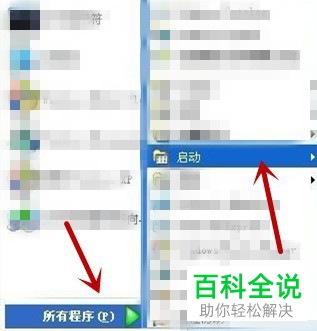
2. 方法二:首先第一步点击左下角【开始】图标,根据下图箭头所指,在弹出的菜单栏中依次点击【所有程序-运行】选项。
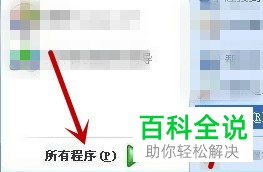
3. 第二步打开【运行】窗口后,根据下图所示,输入【msconfig】并按下【回车】键。

4. 最后进入【系统配置实用程序】窗口后,根据下图所示,点击上方【启动】选项,查看页面中是否存在自动打开的文件夹,如果存在的话取消勾选该文件夹。
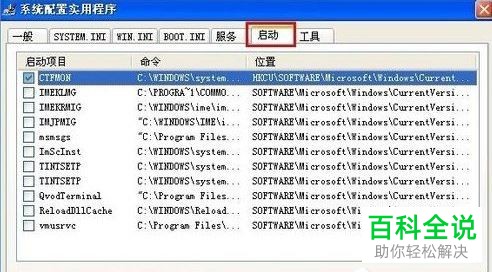
5. 方法三:首先第一步打开【运行】窗口,根据下图所示,输入【regedit】并按下【回车】键。

6. 第二步进入【注册表编辑器】窗口后,根据下图所示,双击展开左侧列表中的【HKEY_CURRENT_USER】选项。

7. 第三步弹出的列表中,根据下图所示,找到并点击【Software】选项。
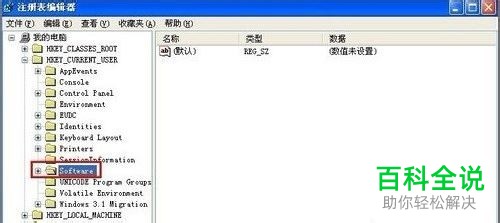
8. 第四步根据下图所示,在【Software】目录下依次打开【Microsoft-Windows-CurrentVersion-Run】文件夹。

9. 最后在右侧页面中,查看是否存在自动打开的文件夹,如果存在的话将该文件夹项目删除即可。
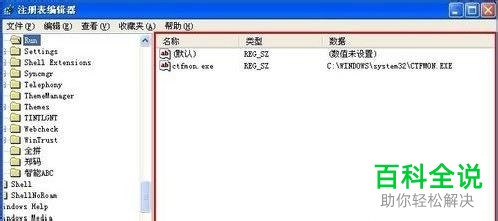
以上就是如何解决电脑开机自动打开文件夹问题的方法。
赞 (0)

